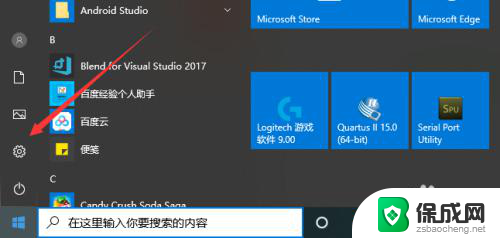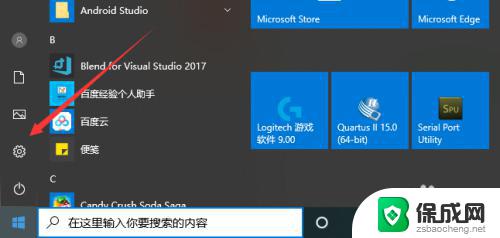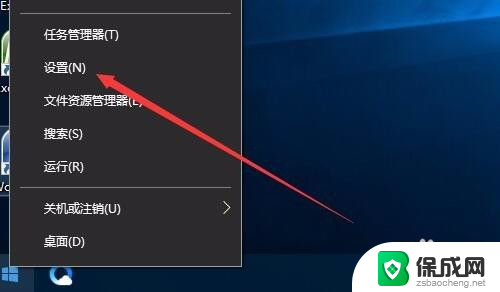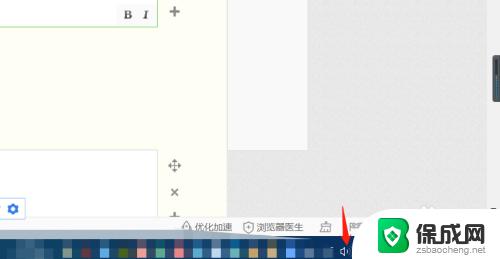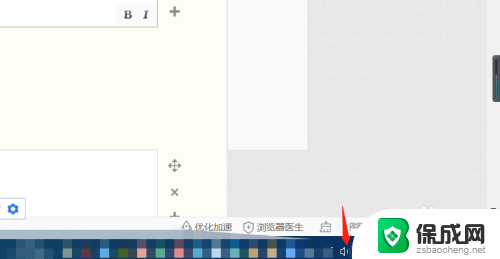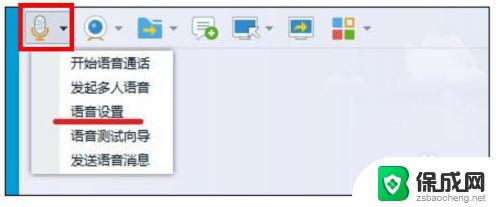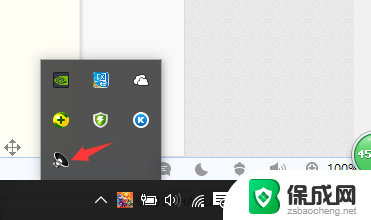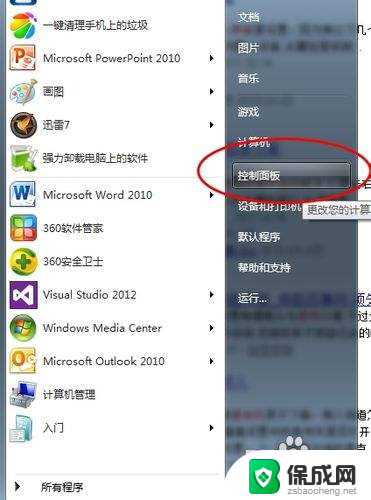笔记本电脑加麦克风 笔记本电脑如何打开麦克风功能
更新时间:2024-01-09 13:44:55作者:jiang
现如今笔记本电脑成为了我们生活和工作中不可或缺的一部分,无论是进行网络学习、远程办公还是与亲友进行视频通话,我们都离不开这个便携且功能强大的设备。而随着科技的不断发展,笔记本电脑的功能也越来越多样化。其中麦克风功能的加入更是使得我们能够轻松地进行语音输入、语音识别等操作。如何打开笔记本电脑的麦克风功能呢?下面就让我们一起来探讨一下。
方法如下:
1.第一步,打开电脑后,找到电脑设置,进入即可。
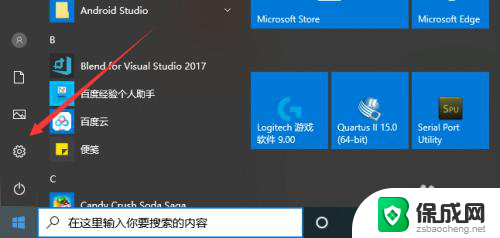
2.然后,在笔记本电脑的电脑设置界面。点击倒数第二个选项,也就是隐私设置,点击进入。
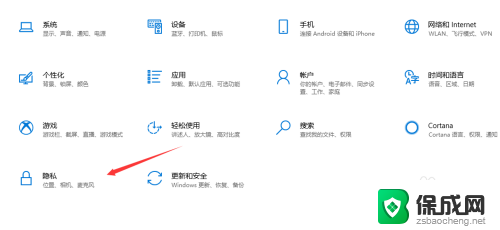
3.在隐私设置界面,我们在左侧就可以看到麦克风设置,点击进入。
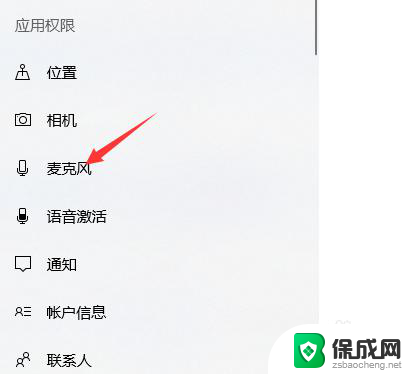
4.然后,在麦克风设置界面。我们可以看到此时麦克风功能是关闭的,我们点击更改。
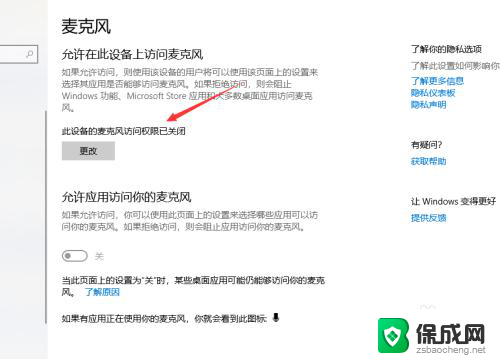
5.然后,在弹出界面。我们就可以看到开启选项了,点击打开即可,如下图所示。
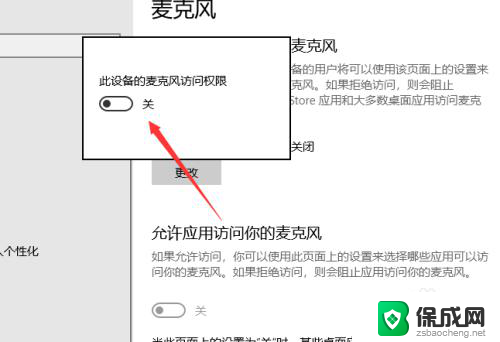
6.我们在功能设置下方,可以对电脑应用的麦克风权限进行设置,点击即可。
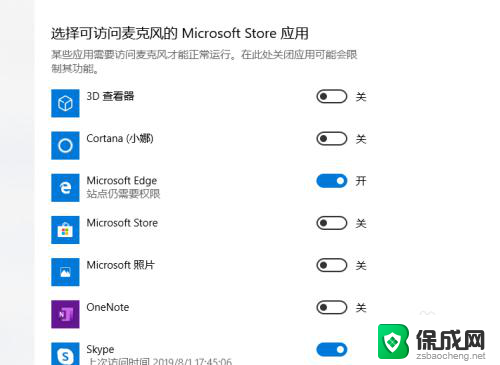
以上就是笔记本电脑加麦克风的全部内容,如果有任何问题,请按照小编的方法进行操作,希望这些信息能对大家有所帮助。